Les meilleures commandes de réseau de ligne de commande Windows
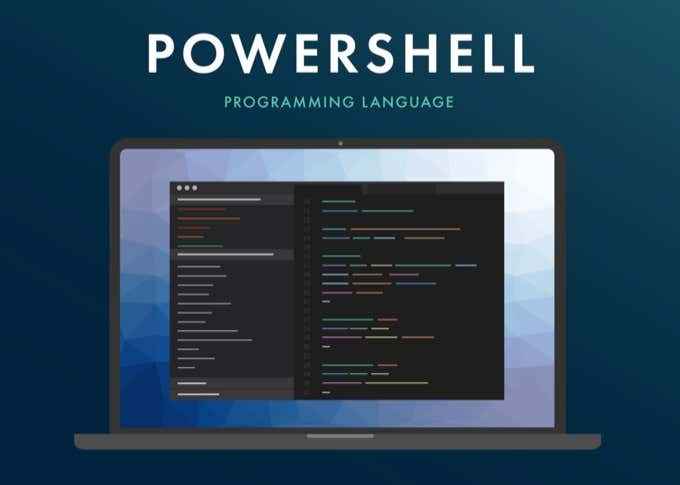
- 725
- 165
- Maxence Arnaud
Windows est livré avec plusieurs utilitaires réseau utiles. Ces programmes peuvent vous fournir des informations critiques sur votre connexion réseau et aider à diagnostiquer les problèmes. Il existe quatre utilitaires de réseau TCP / IP que chaque utilisateur de Windows doit connaître:
- Netstat
- Tracert
- Ipconfig
- Nslookup
Voyons ce que font ces services publics et comment ils sont couramment utilisés.
Table des matières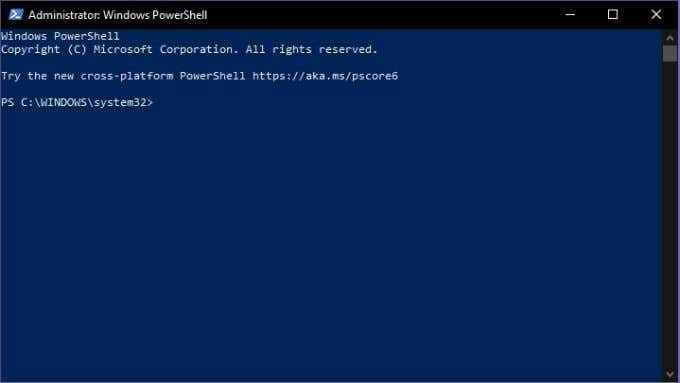
Pour accéder au PowerShell:
- Cliquez avec le bouton droit sur le Bouton Start
- Sélectionner Windows PowerShell (Admin)
Vous pouvez maintenant saisir vos commandes dans la ligne de commande dans PowerShell au contenu de votre cœur. Si vous voulez suivre le chemin du PowerShell Master, il commence par une seule étape. Autrement dit, utiliser PowerShell pour les utilisateurs à domicile - un guide pour débutant par notre propre gars McDowell.
Maintenant, commençons à mieux les connaître.
Qu'est-ce que Netstat?
Netstat ou Statistiques de réseauest un puissant utilitaire d'information qui vous donne des informations importantes sur ce que fait votre connexion réseau à un moment donné. Il vous donne des statistiques de base sur l'activité du réseau clé. Cela comprend quels ports sont ouverts et utilisés et quelles connexions sont ouvertes et fonctionnent.
Netstat n'est pas seulement une application Windows, elle est également sur Linux, Unix et Mac. Il a commencé sa vie sur Unix et est devenu une arme fondamentale dans la boîte à outils de l'administrateur du réseau.
Il existe une alternative graphique sous la forme de Microsoft TCPView, mais savoir comment utiliser NetStat sera toujours utile. Il existe de nombreux cas d'utilisation pour le programme, mais un objectif commun de nos jours est la détection de logiciels malveillants. Des logiciels malveillants tels que les chevaux de Troie ouvrent souvent un port et attendent d'être contactés par leurs créateurs pour d'autres instructions. Avec netstat, vous pouvez rapidement voir s'il y a une connexion suspecte de votre ordinateur au réseau.
Commandes de netstat importantes
Netstat est l'un des utilitaires TCP / IP les plus faciles à utiliser. Tout ce que vous avez à faire est de taper «netstat» (sans les citations) et vous obtiendrez la liste standard des connexions actives. Ce qui devrait ressembler à ceci:
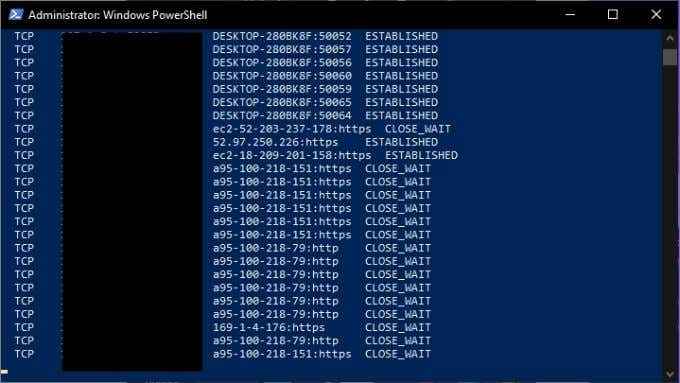
C'est bien pour un aperçu normal de vos connexions réseau, mais vous pouvez modifier la sortie en utilisant des modificateurs. Par exemple, «netstat -a» affiche tous les ports actifs et «netstat -b» vous montrera le fichier exécutable responsable de chaque port d'écoute. Voici plus de commandes clés:
- Netstat -e - affiche les détails des paquets qui ont été envoyés
- Netstat -n - répertorie les hôtes actuellement connectés
- Netstat -p - permettez de spécifier le type de protocole que vous souhaitez vérifier
- Netstat -r - fournit une liste des tables de routage
- Netstat -s - donne des statistiques sur IPv4, IPv6, ICMP, TCP, etc
Qu'est-ce que Tracert?
Tracert est court pour traceroute. Il s'agit d'un utilitaire réseau qui vous montre des informations sur chaque arrêt en cours de route de l'interface réseau de votre ordinateur à l'appareil de destination.
Lorsque vous utilisez Tracert, l'application envoie spécial Protocole de message de contrôle Internet (ICMP) Paquets qui obligent les appareils à chaque saut pour renvoyer des informations. Plus précisément, il leur demande de relayer l'heure exacte à laquelle le paquet est arrivé, puis utilise ces informations pour calculer le temps de trajet entre chaque houblon.
Il y a trois utilisations principales pour Tracert:
- Pour voir où un paquet se perd.
- Pour déterminer où les paquets sont retardés.
- Pour voir les adresses IP de chaque saut le long de l'itinéraire du paquet.
Ensuite, voyons la commande Tracert en action.
Commandes Tracert importantes
La forme la plus élémentaire de la commande Tracert nécessite le nom de l'utilitaire ainsi que la destination du réseau. La destination peut être exprimée comme une adresse IP ou une URL du site Web. Par exemple: tracert www.Google.com.
La sortie de la commande ressemble à ceci:
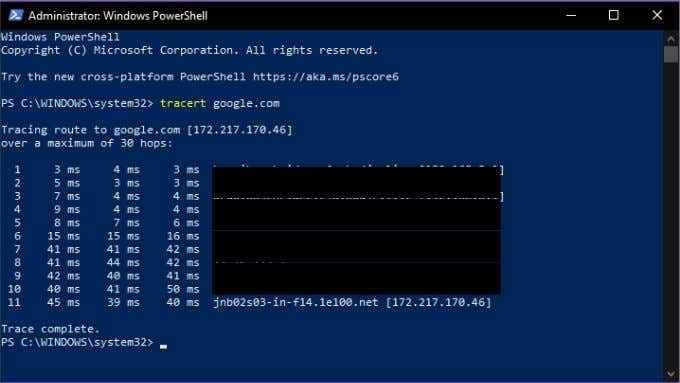
Tracert a également un petit nombre d'options, voici la liste:
- Tracert -d: Dit à Tracert de ne pas résoudre les adresses aux noms d'hôte
- Tracert -h: Maximum_hops - vous permet de modifier le nombre par défaut de houblon, e.g. -h 30
- Tracert -j hôte-liste: Spécifie le LSR (voie de source lâche) le long de la liste d'hôtes
- -W Simeout: Vous permet de définir combien de temps Tracert attend à chaque saut avant de le considérer comme un délai d'expiration. E.g. Tracert -W 1000
C'est un outil simple, mais peut être incroyablement utile si vous jouez au détective de réseau!
Qu'est-ce que ipconfig?
L'un des utilitaires réseau TCP / IP les plus utiles, IPConfig vous montre la configuration actuelle des périphériques réseau dans votre ordinateur. Il peut également être utilisé pour forcer manuellement certaines actions relatives à vos connexions réseau.
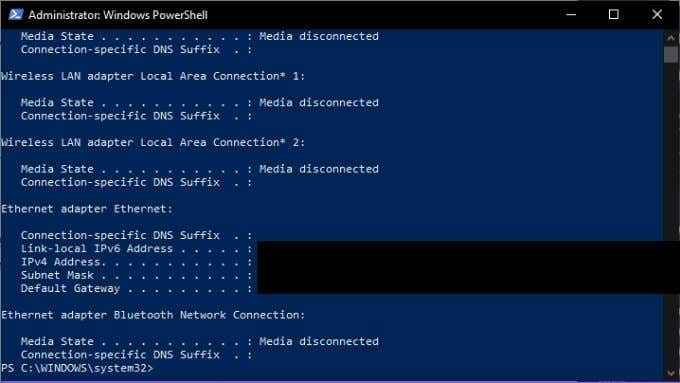
Ipconfig est particulièrement utile si votre ordinateur a une adresse IP qui lui est attribuée dynamiquement. Puisqu'il vous permet de voir rapidement quelle adresse IP.
Commandes IPConfig importantes
IPConfig est généralement utilisé avec un paramètre, qui affiche des informations réseau ou effectue une tâche liée au réseau. Voici quelques-unes des commandes les plus importantes à savoir:
- Ipconfig / all: Vous montre toutes les informations sur la connexion de l'adaptateur réseau physique et virtuel.
- Ipconfig / flushdns: Réinitialise le cache DNS Resolver. Bon pour résoudre les problèmes liés au DNS.
- / Ipconfig / renouveler: Force une nouvelle adresse IP à attribuer.
IPConfig est l'utilité incontournable du dépannage général de la connexion Internet, il vaut donc la peine de mémoriser ses commandes clés.
Qu'est-ce que NSlookup?
NSlookup est court pour Recherche de serveur de noms. Un «Namesserver» est un type de serveur clé dans le DNS (système de noms de domaine). Il s'agit en vigueur d'un serveur DNS et cela signifie qu'il s'agit d'un périphérique réseau qui connecte l'URL que vous tapez dans votre navigateur avec l'adresse IP du serveur qui héberge le contenu.
Habituellement, ce processus vous est caché en tant qu'utilisateur, mais NSlookup vous permet de faire deux choses:
- Trouvez quelle adresse IP se trouve à l'origine d'une adresse de site Web particulière.
- Pour trouver l'URL connecté à une adresse IP spécifique.
Donc, si vous n'avez qu'une adresse Web ou une adresse IP, vous pouvez utiliser NSlookup pour trouver l'autre partie du puzzle. Vous pouvez combiner cela avec les informations d'autres outils, telles que Tracert ou NetStat pour déterminer quels serveurs Web sont joints aux adresses IP qu'ils signalent.
Commandes nslookup importants
Il y a trois principales commandes NSlookup que vous devriez connaître. Le premier est juste «nslookup». Cela vous montre le serveur de noms actuel et son adresse IP.
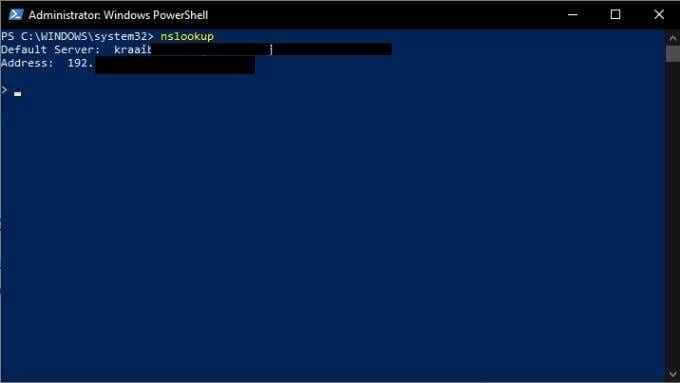
Notez que NSlookup est toujours en cours d'exécution et que vous êtes sur sa ligne de commande, pas PowerShell. Si vous voulez revenir à PowerShell, tapez sortie et presser entrer.
Cependant, respectons une seconde et demandons à notre serveur de noms de nous donner l'adresse de Google.com. Just Type Google.com et presser entrer.
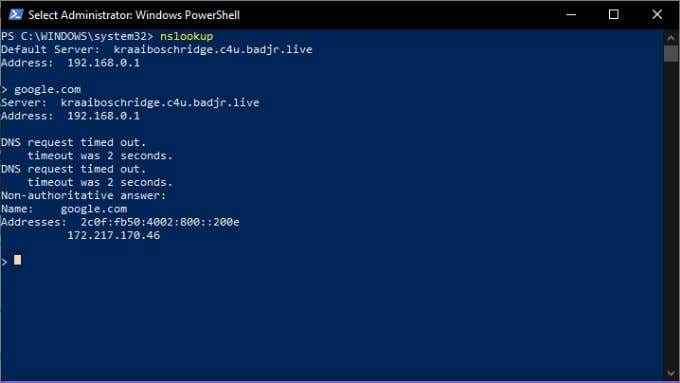
Comme vous pouvez le voir, cela nous donne l'adresse IP 172.217.170.46. Tapez cela dans votre navigateur Web et vous serez emmené directement au moteur de recherche Google. Vous pouvez également effectuer une recherche inversée et entrer une adresse IP, qui devrait ensuite renvoyer l'URL du serveur associé à lui.
Maintenant, vous connaissez quatre des utilitaires TCP / IP fondamentaux qui vous aideront à comprendre ce qui se passe dans votre réseau et à retirer le rideau sur le mystère qui est Internet. Amusez-vous!
- « Comment créer des applications portables qui coulent un bâton USB
- Comment réparer un fichier PST Outlook endommagé ou corrompu »

